8K


某些 iOS App 的字體可能會太大或太小,而這時候就不適合去調整系統的字體大小設定,因為這樣反而會造成 iPhone 上的所有字體都變大或變小。
其實更新到 iOS 15 之後,我們可以就為每一個 App 設定不同的字體大小,這功能的好處是,我們可以只單獨更改特定 App 的文字大小,而不影響到其他 App。
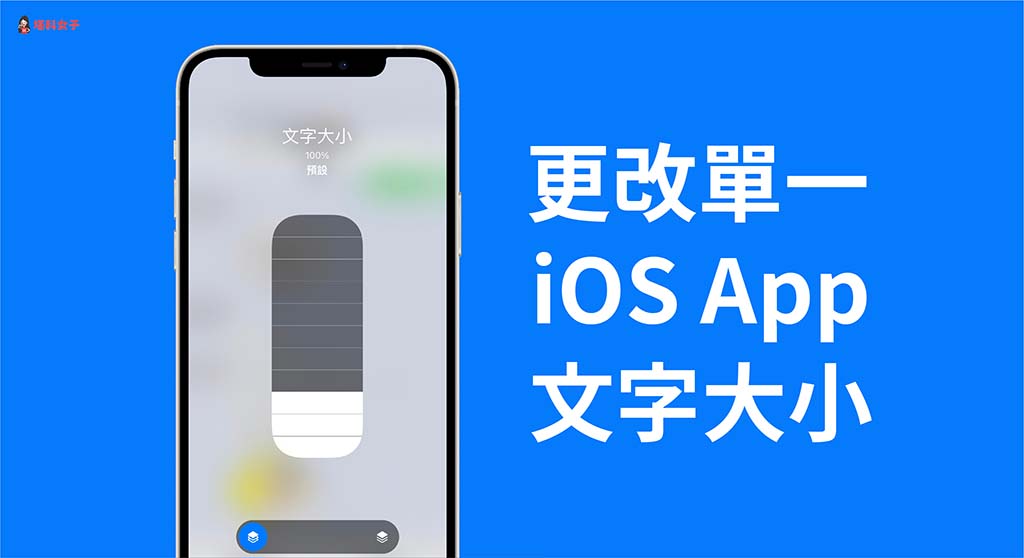
iPhone 或 iPad 如何更改單一 App 字體大小
在開始之前,請務必確認你已更新到 iOS 15,因為這功能是從 iOS 15 開始才支援的,確認後,我們先將「文字大小」這功能加到 iOS 控制中心上,這樣我們就可以針對單一 App 來變更字體大小,請依照以下步驟設定:
- 開啟 iPhone / iPad 上的「設定」App。
- 點選「控制中心」。
- 在「更多控制項目」內,點選「文字大小」讓它加到控制中心。
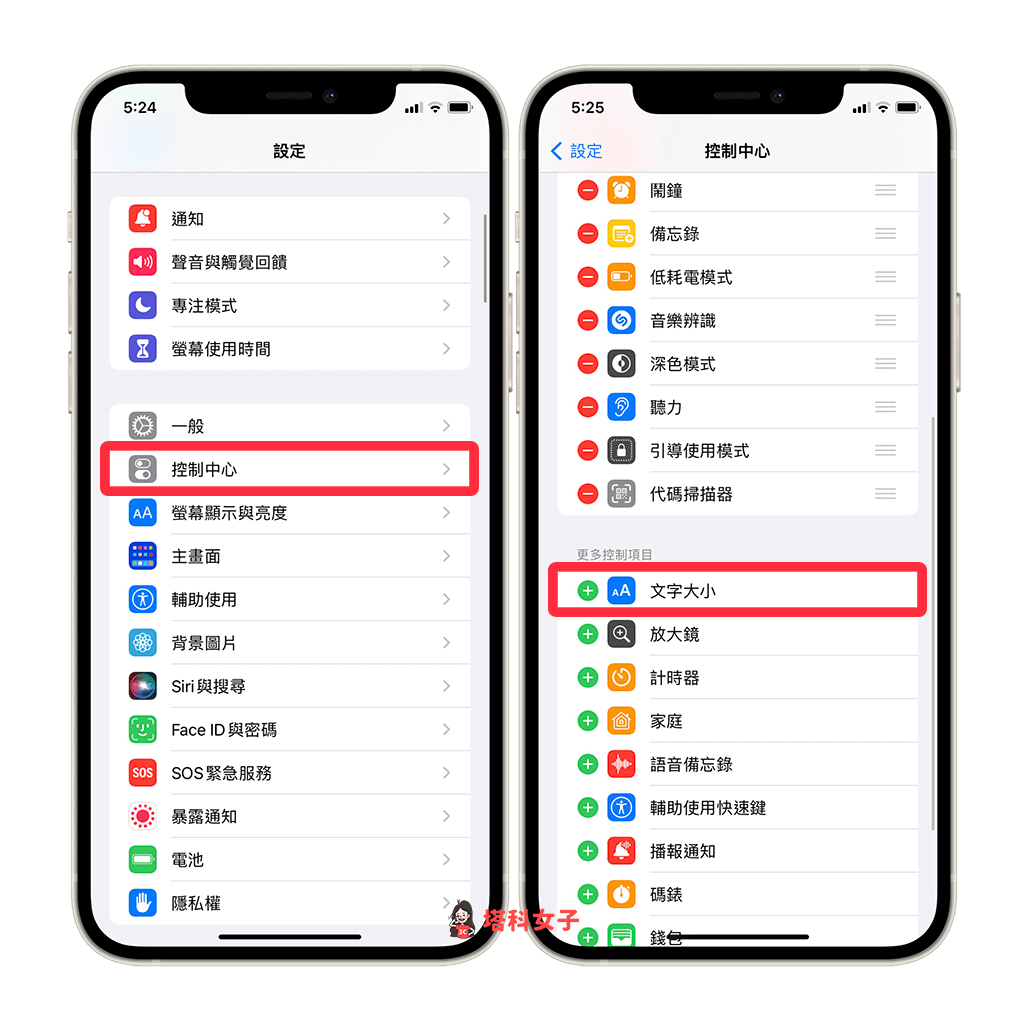
- 現在請開啟你想更改文字大小的 App。
- 從螢幕右上角往內滑出「iOS 控制中心」,點選最下方的「AA」圖示。
- 你會看到「只限某 App」及「所有 App」這兩個可切換的選項。
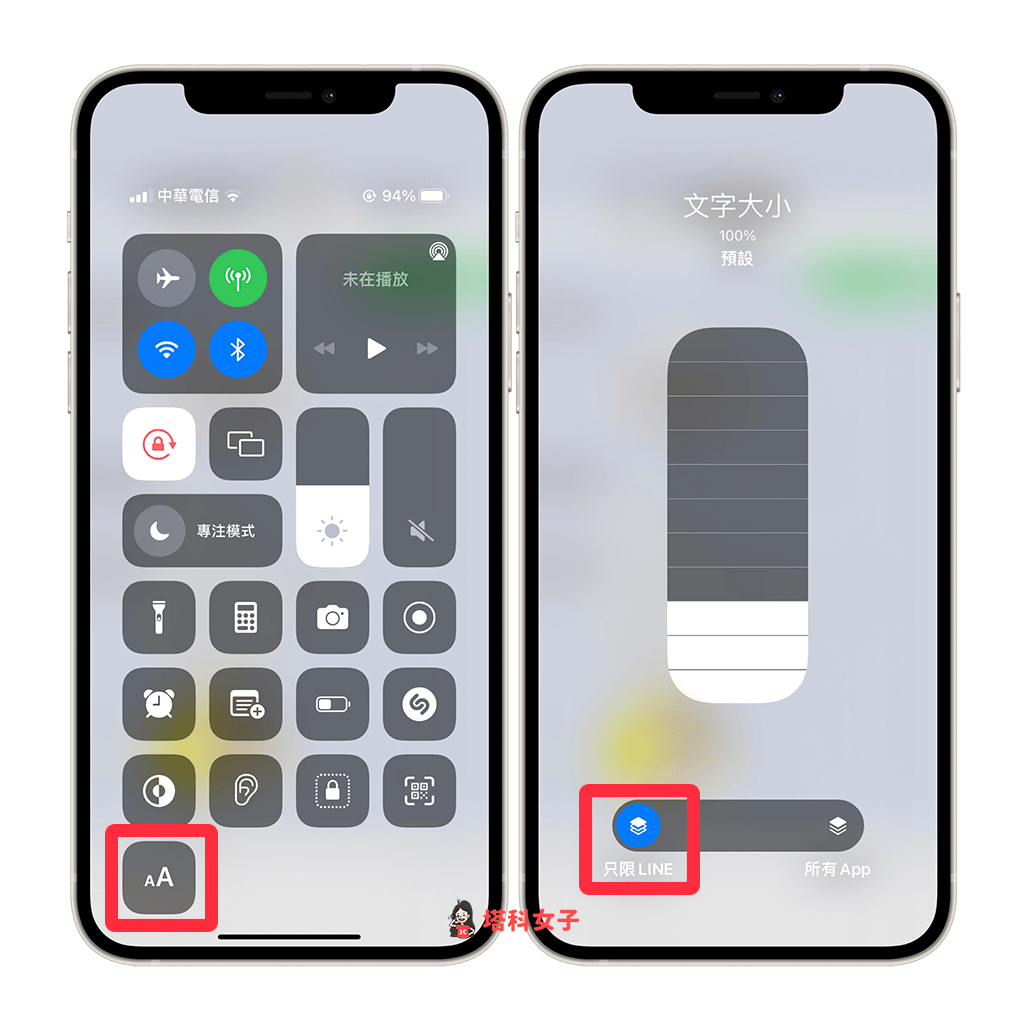
- App 預設的文字大小是 100%,按該控制區塊可變更字體大小,最小為 85%,最大為 310%,確認後按一下空白處即可退出控制中心 。
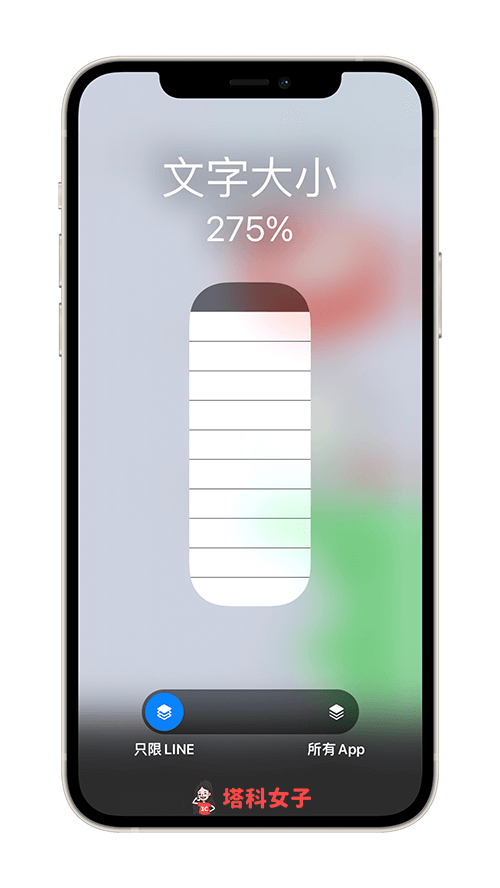
- 該 App 的字體大小就會自動套用你剛剛設定的選項,而其他 App 則不受影響。

改回 App 預設的字體大小
如果你希望能改回該 App 預設的字體大小,那一樣請滑出 iOS 控制中心,然後按一下「AA」圖示,將它改回預設的 100% 文字大小即可。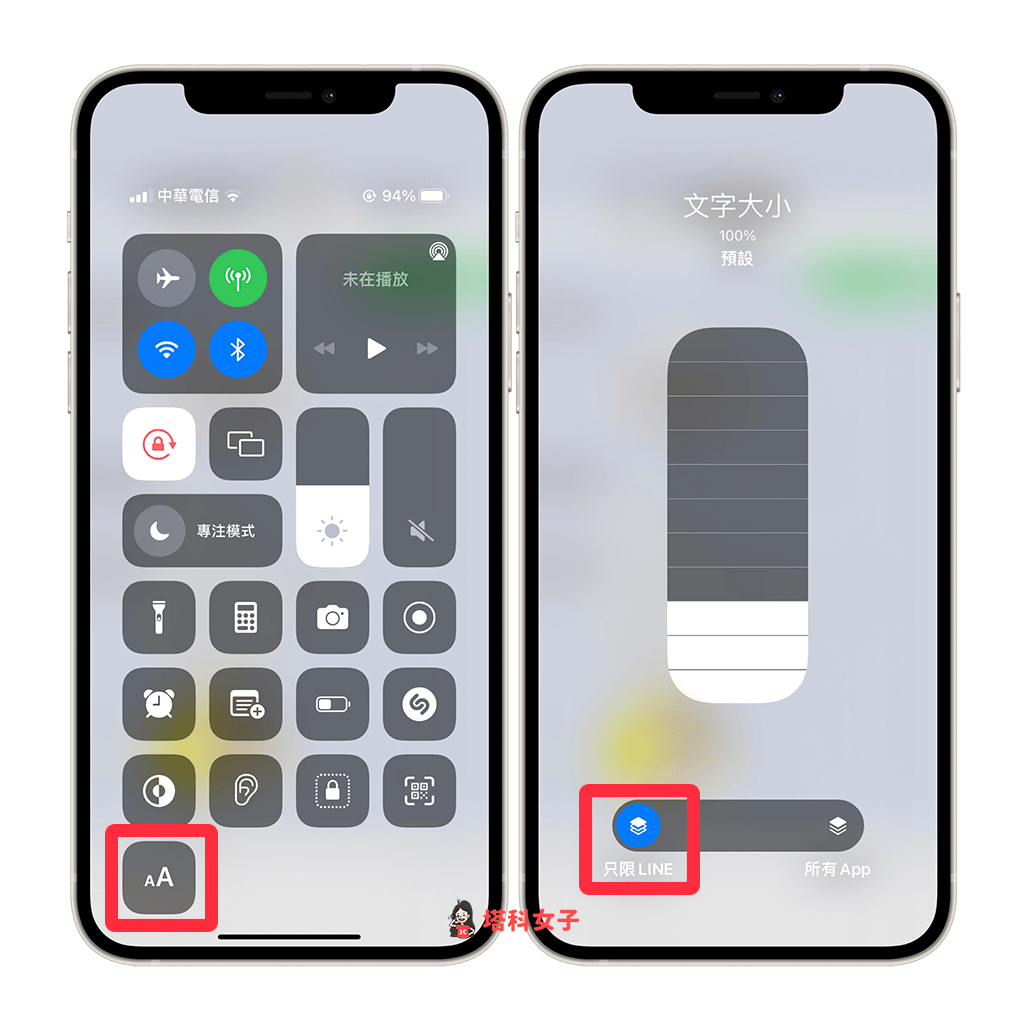
iPhone 或 iPad 如何更改所有 App 字體大小
當然如果你希望能更改 iPhone 所有 App 的字體大小,那可以依照剛剛教學的方法在 iOS 控制中心上點選「AA」然後切換到「所有 App」,你所更改的文字大小就會套用到所有 App。
或者,你也可以到「設定」>「螢幕顯示與亮度」>「文字大小」中調整,在這裡面調整的大小會套用到 iPhone 系統上,包含所有 App 的字體大小都會變。
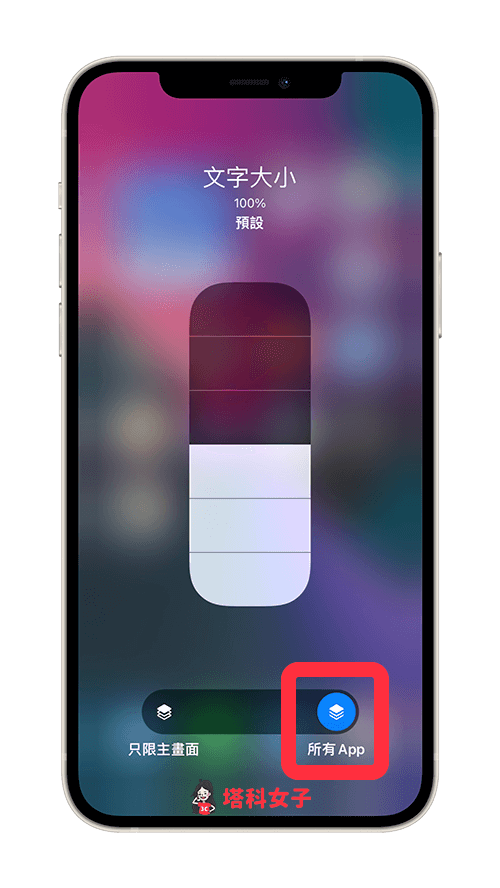
總結
如果你想單獨更改某一個特定 App 的文字大小,那你可以參考本文教學的這個 iOS 15 新功能,能在不影響 iPhone 系統字體大小的情況下變更單一 iOS App 字體大小。
